Se queres começar a editar fotos no Lightroom Classic CC, existem algumas configurações básicas que deves ajustar antes de importares as tuas primeiras imagens. Neste tutorial, vou guiar-te pelas configurações prévias mais importantes que podem facilitar o teu trabalho e otimizar o teu fluxo de trabalho. Vamos juntos personalizar a interface e selecionar as configurações ideais.
Principais conclusões
- Personalização da interface
- Utilização do processador gráfico para melhor desempenho
- Configuração dos diálogos de importação e nomes de ficheiros
- Gestão de ficheiros RAW e JPEG
- Configurações para edição externa
Personalizar a Interface
No início, deves personalizar a interface. Se não gostares da interface padrão, podes alterar a cor de fundo. Para isso, pressiona Command (Mac) ou Ctrl (Windows) e vai às preferências.
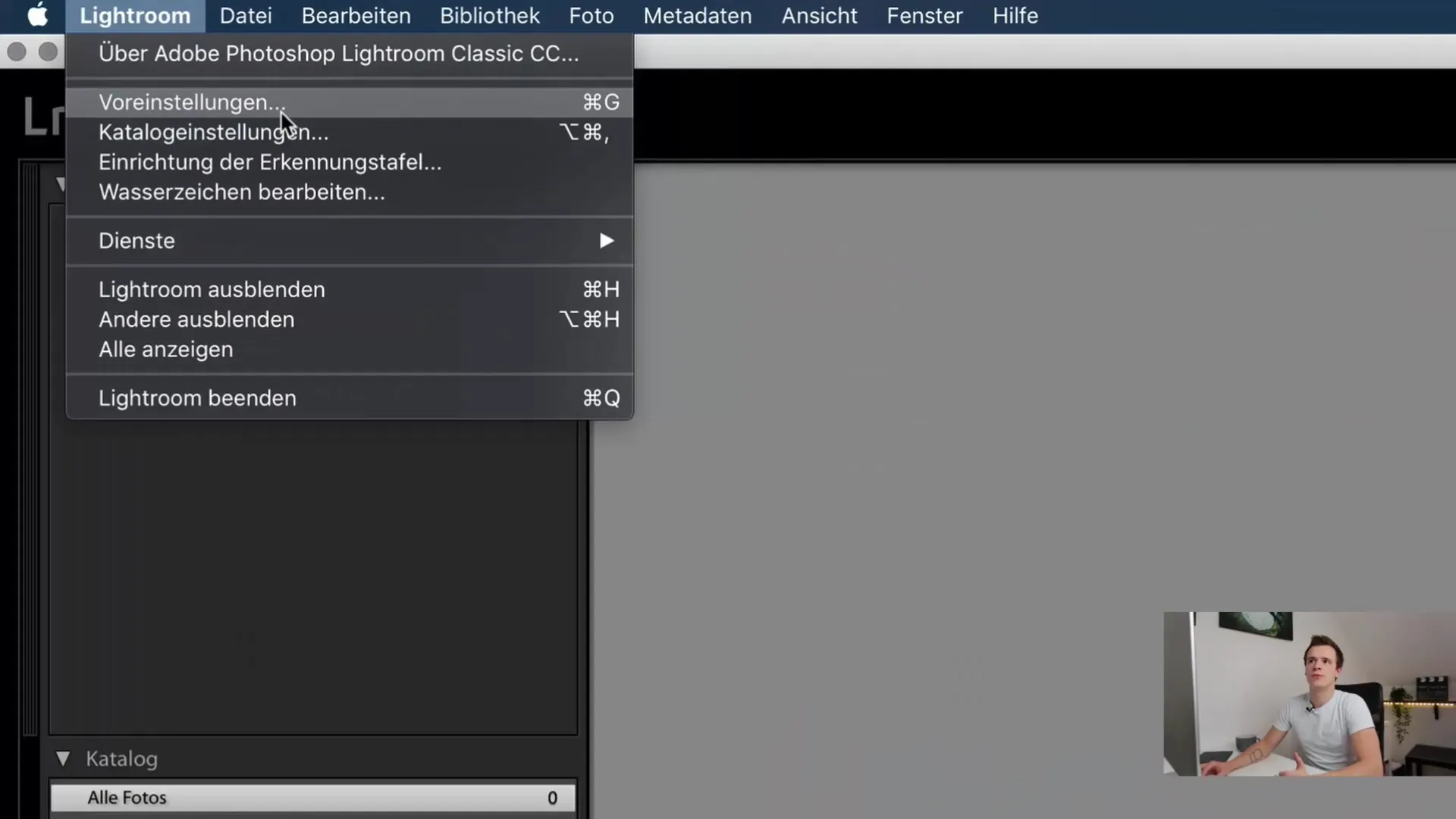
Aqui podes escolher a cor que te é mais agradável. Eu pessoalmente prefiro um cinza escuro, pois destaca o foco nas fotos. No entanto, podes escolher a cor que preferires. Se nada mais te agradar, mantém tudo na configuração padrão.
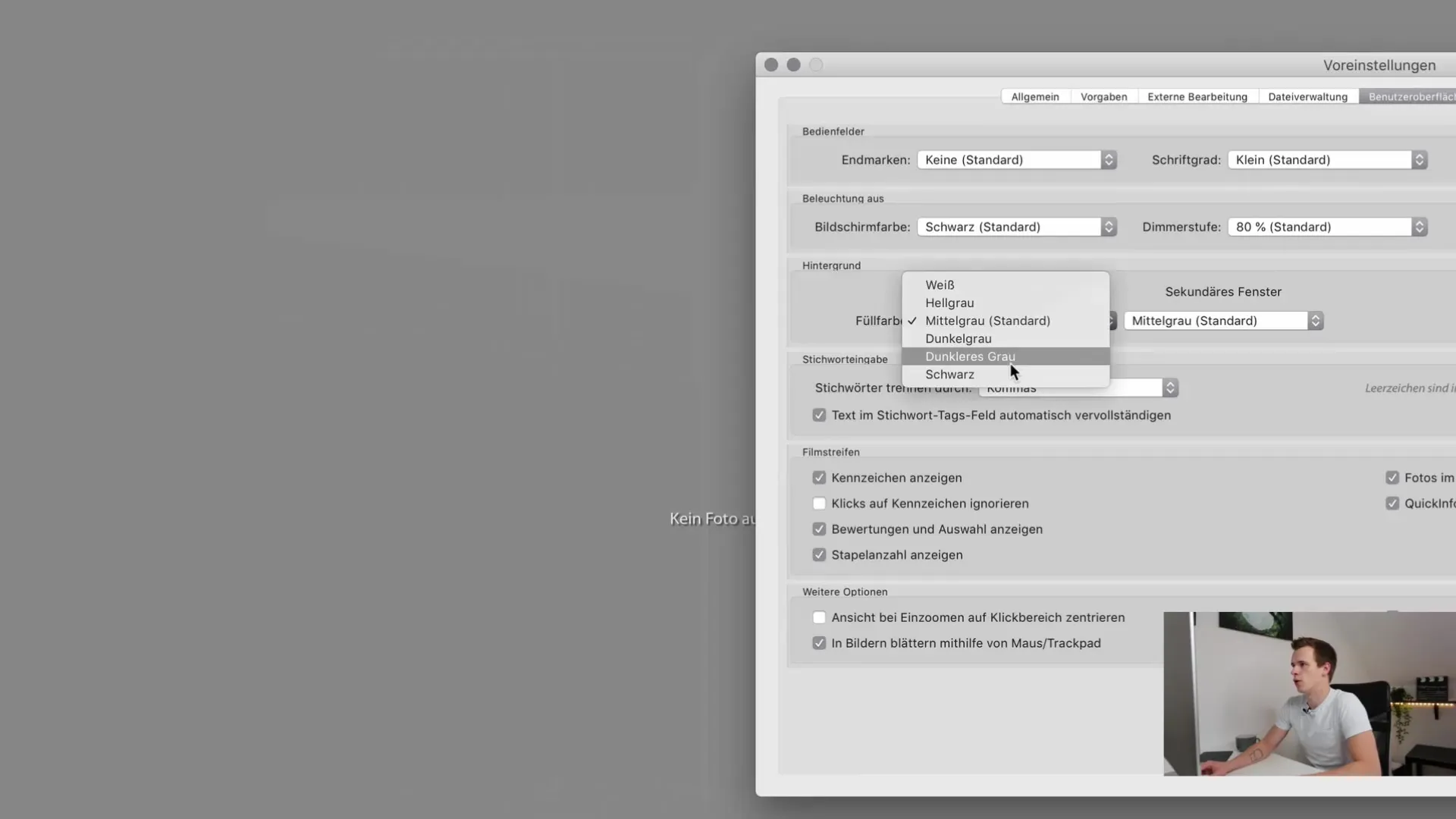
Otimizar o Desempenho
Outro ponto importante é o desempenho. Vai às configurações e verifica se o processador gráfico está a ser utilizado. Se o teu dispositivo tiver um processador gráfico suportado, seleciona a caixa para melhorar o desempenho no Lightroom. Esta configuração pode acelerar significativamente a edição de imagens e as pré-visualizações.
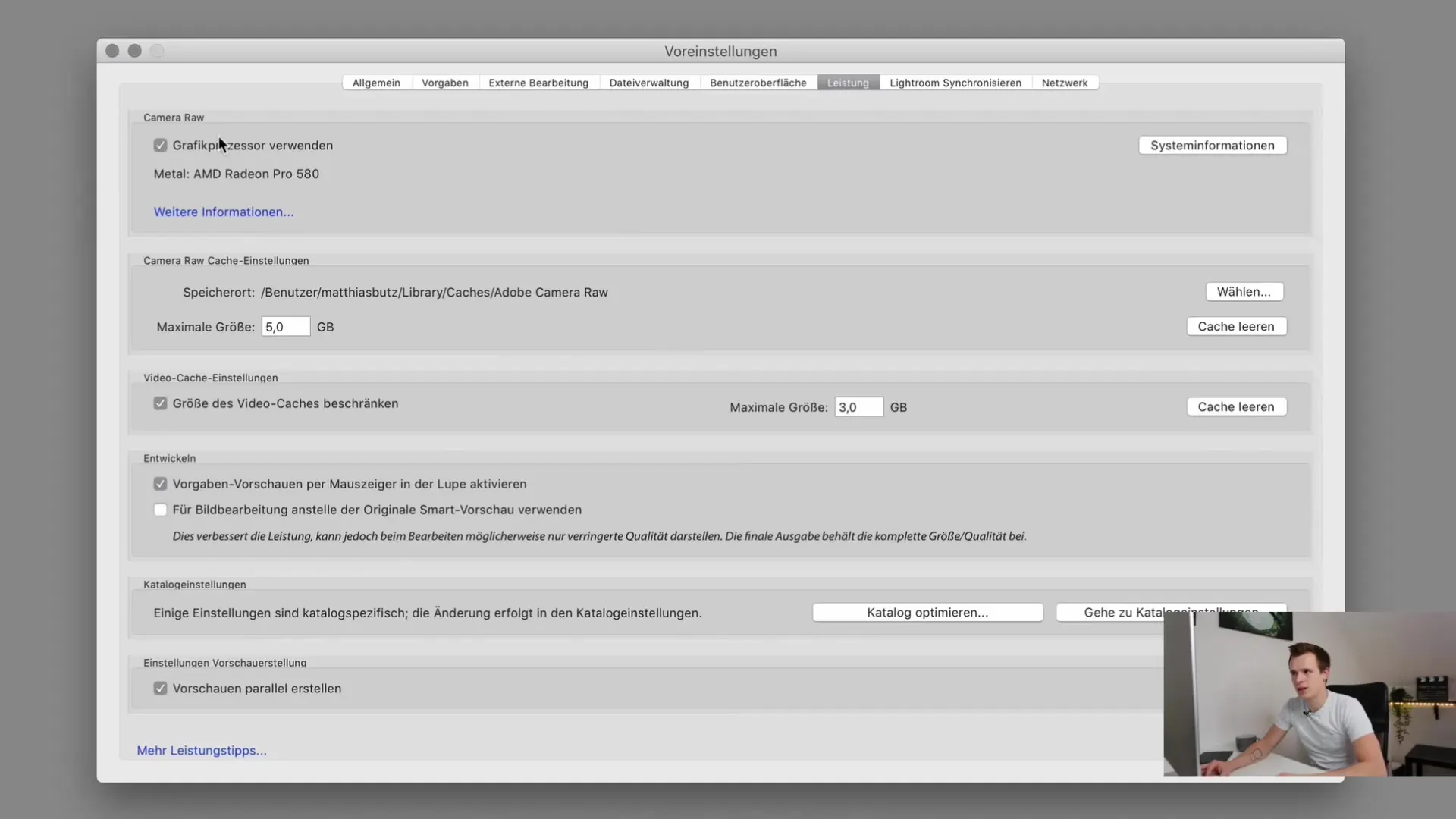
Diálogo de Importação
Alguns utilizadores consideram o diálogo de importação irritante quando o cartão de memória é reconhecido. Podes desativar essa função nas preferências, desmarcando a opção "Mostrar diálogo de importação quando o cartão de memória é reconhecido". Eu costumo fazer isso para ter um fluxo de trabalho mais claro.
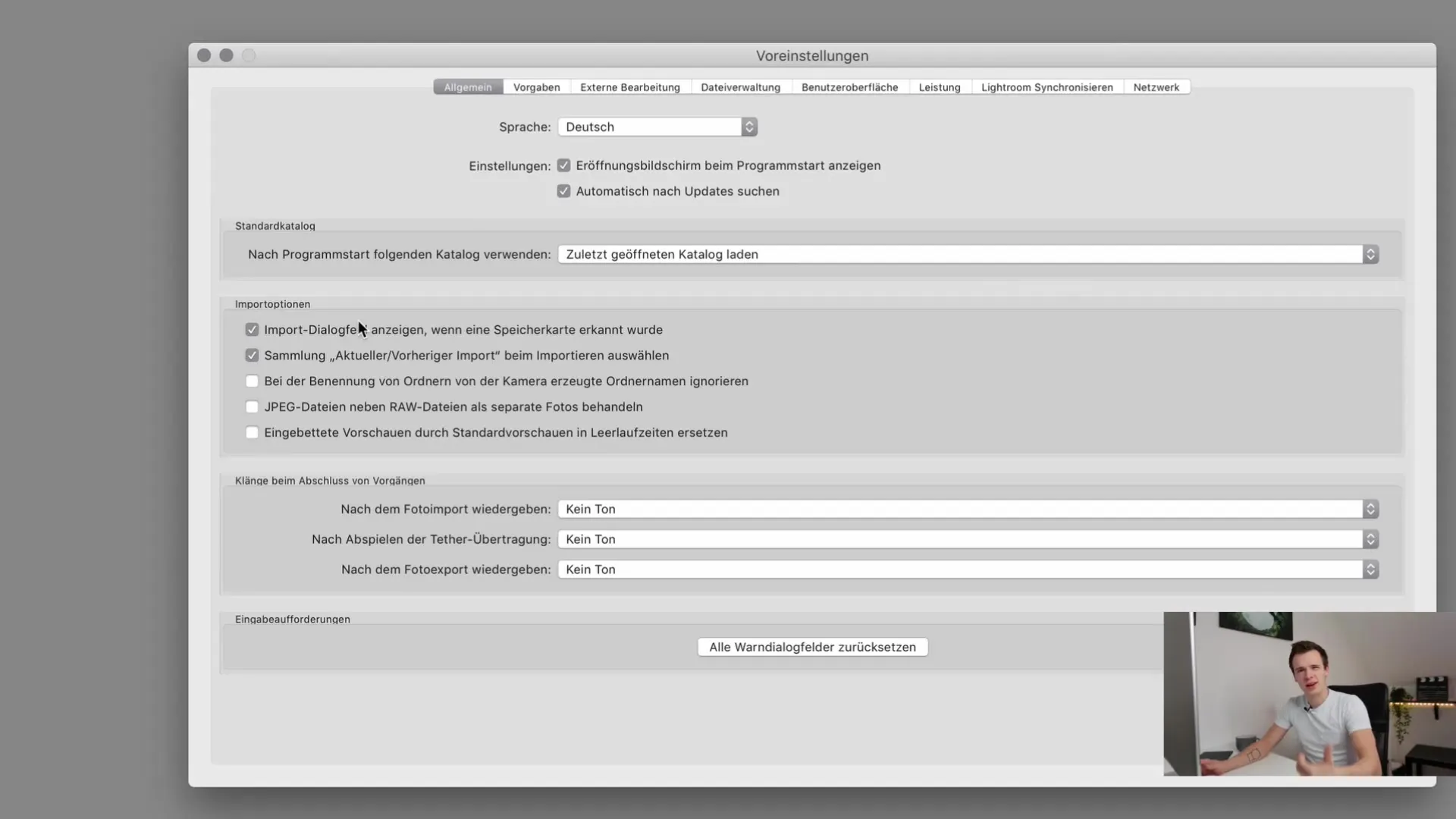
Se quiseres desativar essa função, podes configurá-la aqui. Existem momentos em que estás a lidar com várias tarefas ao mesmo tempo e um diálogo de importação repentino pode ser inconveniente.
Sobrescrever Nomes de Ficheiros
Um destaque importante é a nomeação de pastas. Recomendo ignorar os nomes de pastas gerados pela câmara, especialmente se estiveres a trabalhar com várias câmaras. Isso evita confusão causada por designações específicas do fabricante que não são úteis ao trabalhar com o Lightroom.
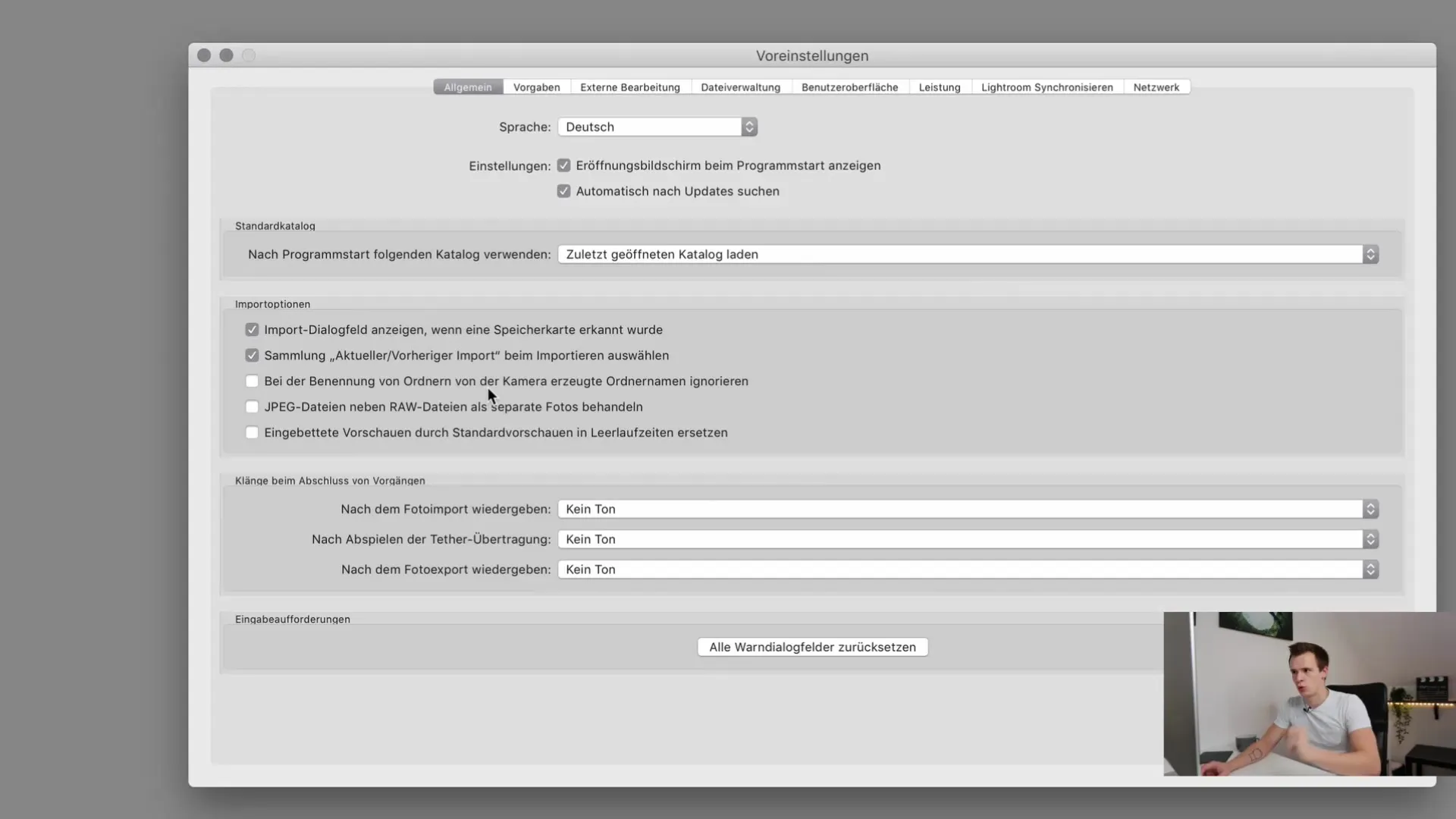
Se estiveres a fotografar em RAW e JPEG, também deves ativar a opção para manipular separadamente os ficheiros JPEG. Esta opção faz sentido para poder tratar imagens duplicadas de forma diferente.
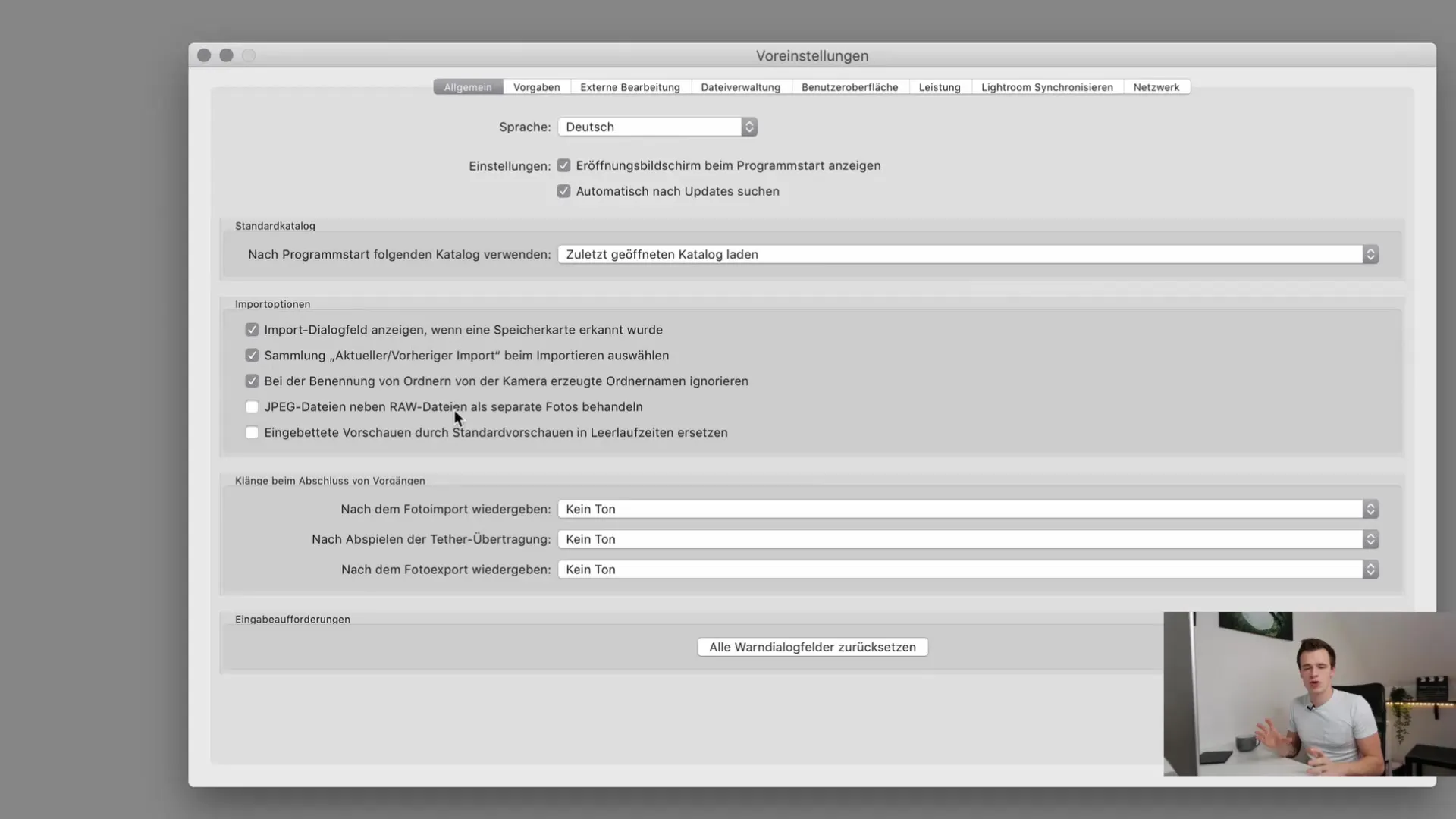
Gerir Edição Externa
Se estiveres a trabalhar com programas externos como o Photoshop, é importante rever as configurações para edição externa. Por padrão, a edição de imagens no Photoshop pode estar definida para TIF, o que pode resultar em ficheiros de grande tamanho. Certifica-te de que os ficheiros são carregados na profundidade de cor e no espaço de cor corretos para evitar problemas.
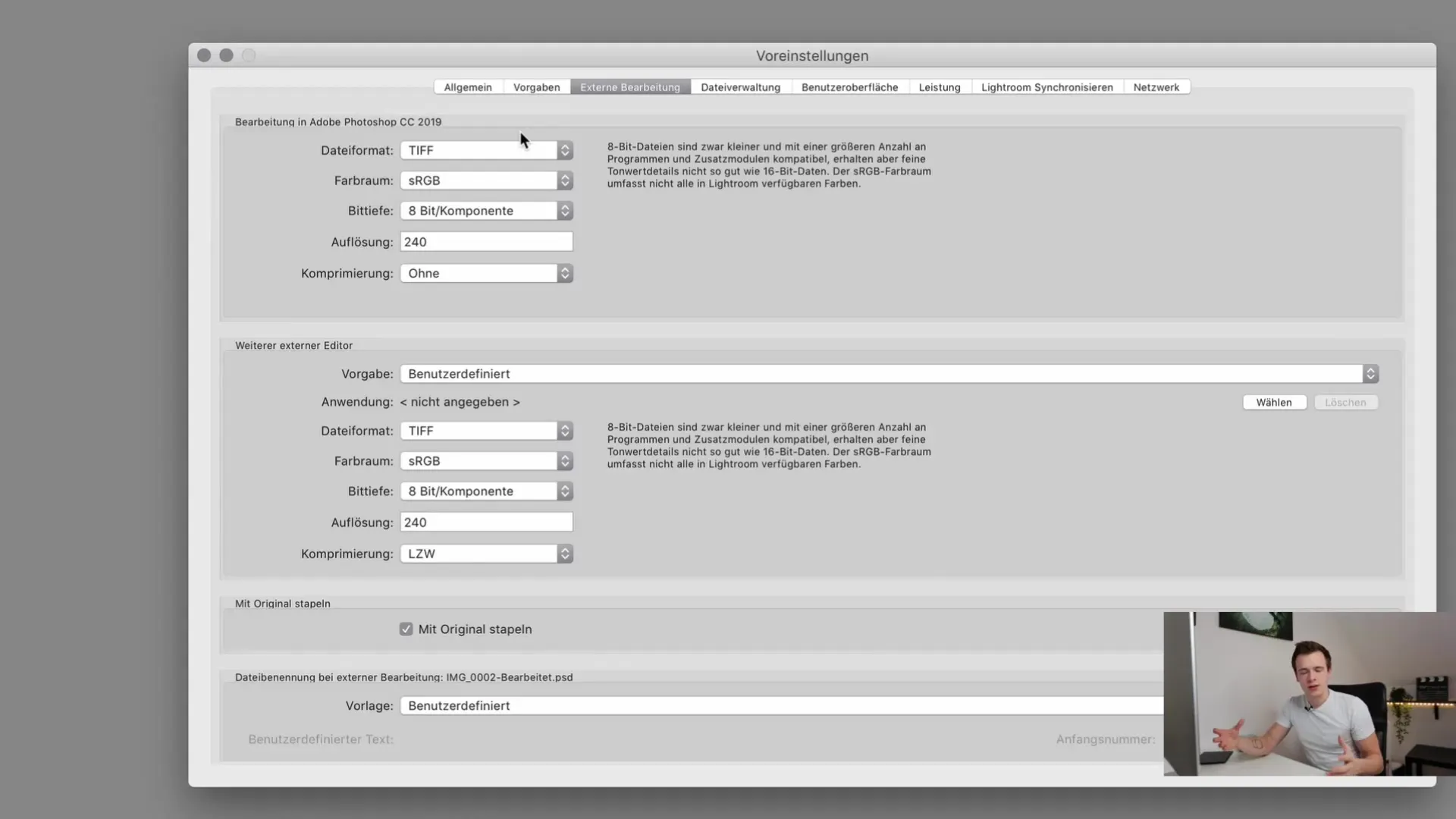
Se estiveres a trabalhar com o Photoshop e o Lightroom, pensa cuidadosamente sobre como pretender configurar os ficheiros para evitar desvios de cor.
Sincronização com o Lightroom Mobile
Se estiveres a utilizar o Lightroom Mobile, deves adicionar a tua conta nas preferências. Isso permitirá a sincronização automática das coleções. Podes verificar nas configurações quais as imagens que foram carregadas ou descarregadas.
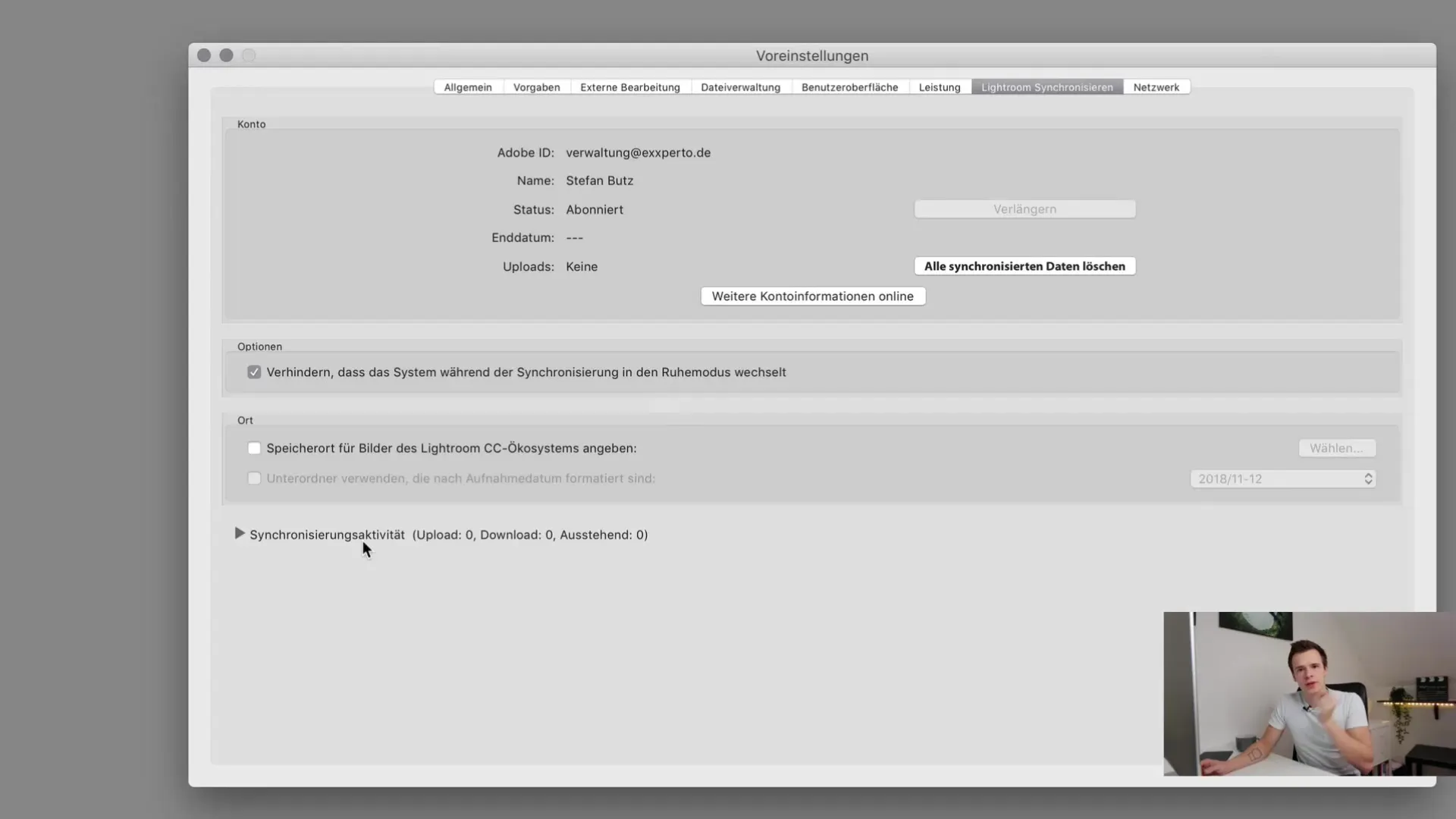
Resumo
Neste guia, abordámos as configurações básicas no Lightroom Classic CC que te ajudarão a otimizar o teu fluxo de trabalho. Agora sabes como personalizar a interface, aumentar o desempenho, configurar o diálogo de importação e gerir a edição externa. Experimenta as configurações prévias e descobre o que funciona melhor para ti antes de começares a importar as tuas imagens.
Perguntas frequentes
Como posso personalizar a interface do Lightroom?Você pode alterar a cor de preenchimento de fundo nas configurações predefinidas.
Como ativar o processador gráfico no Lightroom?Vá para as configurações de desempenho e ative a opção "Usar processador gráfico".
Como desativar o diálogo de importação?Nas configurações predefinidas, desmarque a caixa "Mostrar caixa de diálogo de importação quando o cartão de memória for detectado".
O que devo observar ao sobrescrever nomes de arquivo?É aconselhável ignorar os nomes de pasta gerados pela câmera para evitar confusão.
Como lidar com programas de edição externos como o Photoshop?Verifique se a profundidade de cor e o perfil de cor estão corretos nas configurações ao trabalhar com o Photoshop.


